WordPressでご自分のサイトにて、閲覧時に表示されているのにどのテンプレートが使用されているのか把握できたのならカスタマイズなどに、どのTemplate名のphpファイルを確認したら良いのかわかりやすくなります。そこで、閲覧中の現在使用しているテンプレート名をログイン中にのみ表示させる方法になります。
カスタマイズには、function.phpに直接ショートコード関数など記載・追記したりその他の機能や追加にて必要なものを記載・追記することによって可能になります。ただし、function.phpは重要なファイルでありカスタマイズする際には、必ずバックアップをとってから行うのが常識です。
その他のテンプレートにおいても、テーマによって異なりなますが、テンプレート内に記述ミスがあると表示されなくなってしまったり、表示はされるけれどエラーがいくつかあったり警告がいくつかあったりしてしまいます。また、function.phpに記述・追記する場合には機能追加などの場合が多いのかと思われます。
閲覧中のサイト表示に、どのテンプレートが使用されているのか把握できることによって、直接テンプレートにphpコードを追記や修正などする際に非常に便利になります。
ログイン中に閲覧中のテンプレートがどのテンプレート名のphpファイルが使用されているのか表示する方法です。
結論から記載しますと、以下のコードをfunction.phpに追記することによってログイン中の場合のみ左下に使用しているテンプレート名が表示されるようになります。
// 管理者にのみテンプレート名を表示(開発用)
function show_current_template_file() {
if ( current_user_can('administrator') && is_user_logged_in() ) {
global $template;
echo '<div style="position:fixed;bottom:0;left:0;background:#222;color:#0f0;padding:10px;font-size:12px;z-index:9999;">';
echo '現在のテンプレート: <strong>' . basename($template) . '</strong>';
echo '</div>';
}
}
add_action( 'wp_footer', 'show_current_template_file' );上記コードにては、以下の画像のように表示されるようになります。
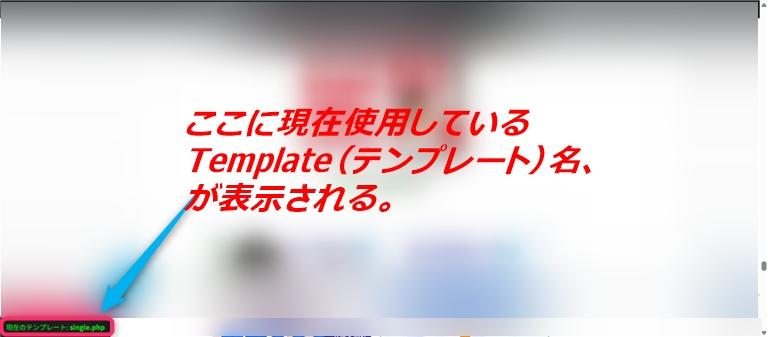
少し見えにくので以下に上記コードにて表示されている拡大画像を追加として以下に掲載します。
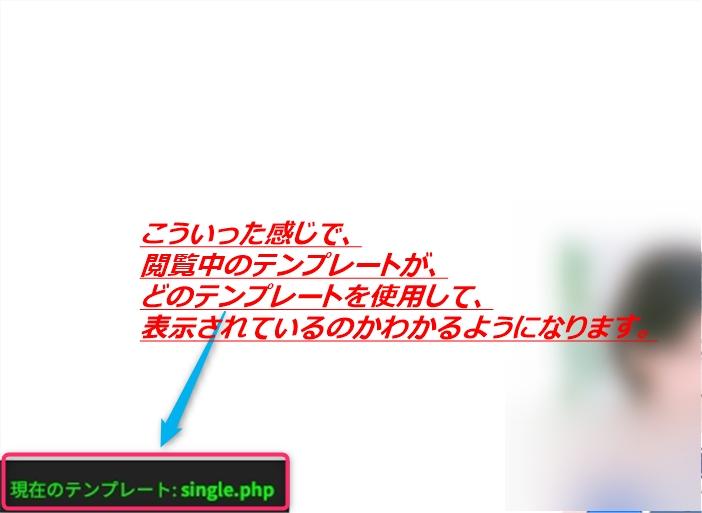
上記コードの「現在のテンプレート」を他の表示にしたい場合などは、以下の部分をご自分の好みに合わせてカスタマイズしてみてください。
echo '<div style="position:fixed;bottom:0;left:0;background:#222;color:#0f0;padding:10px;font-size:12px;z-index:9999;">';
echo '現在のテンプレート: <strong>'その他にも、色の調整も上記コードのbackgroundの部分の#222;を好みの色に変更することで、上記画像の「現在のテンプレート:・・・.php」部分の背景色を変更することができます。
また、テンプレート名の表示色も上記コードのcolorの部分を好みの色の数値に変更することで、文字色も緑色以外にも赤色でしたり紫色でしたり青色でしたり黄色でしたりといろいろ変更可能です。
以下に赤色のコードなど上記した色のコードを箇条書きにしますので、参考にカスタマイズしてみてください。
- 赤色のカラーコード:#e92f3d
- 緑色のカラーコード:#43a047
- 紫色のカラーコード:#C77EB5 (菖蒲色っぽい紫色のカラーコードです)
- 青色のカラーコード:#0693e3
- 黄色のカラーコード:#ffc107
他の色にしたい場合には、以下のカラーコードサイトにて確認しながらカラーコードを変更することでお好みの色にカスタマイズ可能です。
あなたにおすすめ
関連記事
-

-
ナビテレビが見れなくなった時ICカードが正常に動作しませんでした対処方法
本日ではなく昨日になってしまいますが、それまでカーナビで地デジ対応のナビで突然エンジンをかけなおしたら・・・・・・。 「ICカードが正常に動作しませんでした。販売店にお問い合わせください。」 なんてい…
-

-
日産ディーラーオプションナビMM316D-WからMM518D-L交換(換装)NISSAN純正ナビリモコン
ある程度、年式がたった車においてはディーラーオプションナビ(DOP)やメーカーオプションナビ(MOP)の地図データが古くなったり、ナビのモニタインチ数が大きくなったりします。地図データが古くなるのはも…
-

-
車のキーナンバー確認方法。キーレス紛失や壊れた時
初めての経験でした。(汗)…。 キーレスエントリー、キーレスリモコンがついた鍵がエンジンを回す時にボキッと折れてしまいました。(汗)…。 プラスチックの本体部分と鉄のキー部分が分裂してしまいました。 …



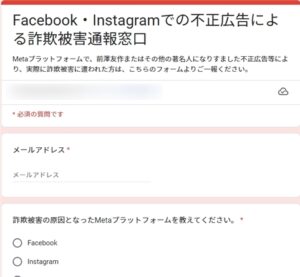



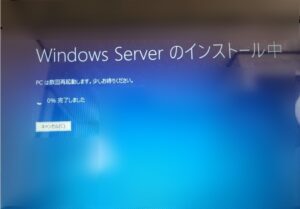

















新着コメント